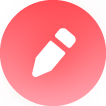�w�E�C���^�[�X�N�[���x�w�T�Ȃ̑��d�グ�x �S��㇗��̎��O�ݒ�t�@�C���̃_�E�����[�h �ߘa6(2024)�N�x�p
�S��㇗��̎��O�ݒ�t�@�C�������p�ӂ������܂����B
- ���̐ݒ�t�@�C���́A�����}���o�Ŋ�����Ёi�ȉ����Ёj���A
�@(1)�@���Ћ��ނ����̗p���������Ă���
�@(2)�@�̓_�x���V�X�e���u�S��㇗��v�i������ЃV���v���G�f���P�[�V�����j�����̗p���������Ă���
�w�Z�A�܂��搶�̂��߂ɍ쐬���A�z�z���Ă�����̂ł��B - �{�ݒ�t�@�C���́A��L(1)�A(2)�̏��������Ȃ��w�Z�ł̎g�p�A�܂��A���f�ł̍Ĕz�z�A�]���Ȃǂ��ւ��܂��B
- �{�ݒ�t�@�C���́A�w�Z�A�܂��搶�̏ɉ����āA���R�ɉ��ς��邱�Ƃ��ł��܂��B
- �{�ݒ�t�@�C�����g�p���邱�Ƃɂ���Đ����������Ȃ錋�ʂɂ��܂��Ă��A���Ђ͐ӔC��Ȃ����̂Ƃ��܂��B
- �{�ݒ�t�@�C���̍쐬�A�z�z�ɂ������ẮA���Ђɂ����čאS�̒��ӂ��č�Ƃ��s���Ă���܂����A�{�ݒ�t�@�C���ɂ�����s��A�܂����e�Ɋւ��邨�₢���킹�A���v�]�Ȃǂ́A
�@�@���Ѓw���v�f�X�N�@03�i5907�j6603�i����9��-17���j
�@�@���Ђ��₢���킹�t�H�[���@http://meijitosho.co.jp/contact/g-hp
�܂ł��肢�������܂��B
�i�������A�u�S��㇗��v�̎d�l�⑀����@�ɂ��āA�����́E�w�Z�̃l�b�g���[�N����ݒ�Ȃǂɂ��ẮA���������邱�Ƃ��ł��܂���̂ł����m�������������B�j
- ���L���ݒ�t�@�C�����珤�i�����I�т��������B
- �_�E�����[�h�y�[�W�ŁA�Y�����ނ�
 ���N���b�N���܂��Ɓu�t�@�C���̃_�E�����[�h�v���J�n����܂��B���g���̃p�\�R���ɕۑ����Ă��������B
���N���b�N���܂��Ɓu�t�@�C���̃_�E�����[�h�v���J�n����܂��B���g���̃p�\�R���ɕۑ����Ă��������B - �u�S��㇗��v�Ƀ��O�C�����A�����Ǘ���ʂŁA��ʉE��̃A�b�v���[�h�{�^���������Ă��������B

�@�@�K�v��������͂̏�A2�Ń_�E�����[�h����hsz�t�@�C����I�����Ď�荞��ł��������B
�@�@���_�E�����[�h����hsz�t�@�C���́A�J���K�v�͂������܂���B
�@�@�@���̂܂ܕS��㇗��ŃA�b�v���[�h���Ă��������B
���ԍ�OCR�ɂ���
�@���p�ӂ��Ă���ݒ�t�@�C���́A�u�ԍ�OCR�v�@�\�̓I�t�ɐݒ肵�Ă��܂��B
�@�p���̏o�Ȕԍ���ǂݎ��A�o�Ȕԍ��ɕR�t���ē��ăA�b�v���[�h���s�������ꍇ�́A
�@�u�����Ǘ��v�́u�̓_�ݒ�v��ʂŁA���L�̂悤�Ɂu�@�g�̕��ށv���u�A�o�Ȕԍ��v���u�B�ԍ�OCR�@�Q���v�Ɛݒ肵�Ă��������B
�@�o�Ȕԍ����P���̐��k�́A�u�E�l�߁v�ŏ����悤�ɂ��`�����������B���l�߂ŏ����Ȃǔԍ���ǂݎ��Ȃ��ꍇ�̓G���[���o�܂��B
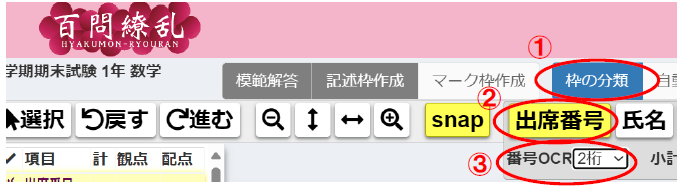
��2024�N�x�p�ݒ�t�@�C���͏������ł��B